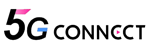置くだけWiFiでゲームは快適にできる?-挿すだけWiFiの真実-



置くだけWiFiでゲームはできるものなの?

上記のように考えている人も少なくありません。
置くだけWiFi(ホームルーター)は、コンセントを挿すだけでWiFiが月間データ量無制限で使えるWiFiルーターです。
設置・設定が簡単で、手軽にインターネット回線を導入できることで人気の端末です。
それではこの置くだけWiFiで、オンラインゲームなどは快適にプレイできるのでしょうか。
この記事では、置くだけWiFiについて知っておきたいポイントやゲームジャンルごとの通信速度の目安、通信速度測定方法などを紹介していきます。
置くだけWiFiでゲームプレイを考えている方はぜひ参考にしてください。
・置くだけWiFiでゲームプレイをする上での注意点
・ゲームジャンルごとの通信速度目安
・通信速度測定方法
・置くだけWiFiでゲームをするために-機器との接続方法は?
・置くだけWiFiで快適にゲームをするための5つの対策
・置くだけWiFiおすすめプロバイダ
・置くだけWiFiでゲームをすることに関するよくある質問は?
\当サイトおすすめのプロバイダ 3選/
サービス名
| Broad WiMAX | GMOとくとくBB | 5G CONNECT |
| 月額料金(税込) | ・初月:1,397円 ・2ヶ月目~:3,773円 | ・端末発送月:1,089円〜 ・1~12ヶ月目:3,784円 ・133ヶ月目~35ヶ月目:4,334円〜 | 4,950円 |
| 端末代金 | 一括払い:21,780円(税込) 分割払い:605円(税込)×36回 | 550円/月(36回) | なし |
| 契約期間 | なし | なし | なし |
| 詳細 | Broad WiMAXの詳細を見る | GMOとくとくBBの詳細を見る | 5G CONNECTの詳細を見る |
・データ容量無制限
・プランによって契約期間なし
・クレカ/口座振替可能
| 総合評価 | |
| 料金の安さ | |
| 通信速度 | |
| キャンペーンの充実度 | |
| スマホセット割 |
| 使用者数ランキング(全97プロバイダ) | 7位/72プロバイダ(47人/1000人) |
| ユーザー総合評価(100点満点) | 62,4点 |
| 月額料金(100点満点) | 54,8点 |
| 通信速度(100点満点) | 52,5点 |
| バッテリー満足度(100点満点) | 60,7点 |
| キャンペーン・キャッシュバック(100点満点) | 45,7点 |
| 繋がりやすさ(100点満点) | 60,6点 |
| 月額料金 | ¥4,320 |
- 置くだけWiFiでゲームプレイはちょっと待って-知っておくべき注意点
- 置くだけWiFiでゲームをする前の注意点-快適にプレイできる速度の目安は?
- 置くだけWiFiでゲームをする時は速度測定必須-通信速度の測定方法は?
- 置くだけWiFiでゲームをするために-機器との接続方法は?
- 置くだけWiFiで快適にゲームをするための5つの対策
- 置くだけWiFiでゲームをするならどれがいい?-置くだけWiFi完全比較表
- 置くだけWiFiでゲームをすることに関するよくある質問は?
- まとめ:置くだけWiFiはゲームによっては問題なくプレイ可能-最新のゲームは光回線で
- ランキングの根拠・調査データ
- 参考サイト・文献・ガイドライン
- サイトマップ
置くだけWiFiでゲームプレイはちょっと待って-知っておくべき注意点


置くだけWiFiでオンラインゲームをする上で、知っておくべき注意点がいくつかあります。
ここでは下記について解説していきます。
置くだけWiFiには通信制限がある
WiMAXの置くだけWiFiには、3日間での通信制限の設定がされています。
WiMAXでの通信制限は以下のとおりです。
| 回線名 | 通信制限の内容 |
| WiMAX2+(ギガ放題) | 10GB/3日間 |
| WiMAX5G+(ギガ放題プラス) | 制限なし(2022年2月以降) |
WiMAX5G+では、2022年1月までは3日間で15GBを使うと、速度が制限されていました。2022年2月以降は3日間制限が撤廃されたので、実質上限なしで使えるようになっています。
撤廃されたとはいえ、使いすぎるとマークされてしまうという噂はありますが、2022年9月時点では目立った報告は見当たりません。
そのため、WiMAX5G+対応機種の場合、速度制限に関して神経質になる必要は無いと言えますね。
WiMAX2+では、3日間で合計10GB以上使うと、翌日18時頃から翌々日2時頃まで最大1Mbpsまで制限されてしまいます。制限が撤廃されたのはWiMAX5G+のみですね。
オンラインゲームで必要な速度について詳しくは後述しますが、1Mbpsではプレイできないと考えていいでしょう。

1MbpsではWEB閲覧やSNS利用くらいがいいところです。
設置場所によっては接続が不安定になる
置くだけWiFiは、スマホと同じようにモバイル回線をキャッチしてWiFiを飛ばすルーターなので、部屋の置く位置によって電波が弱くなってしまうことがあります。
おすすめの置き場所は、電波が届きやすい窓際です。
窓際にスペースがない場合は、外から見通しの良い場所に置くようにしましょう。

なるべく外に近いところに置きましょう!
住んでいる地域によっては電波が悪いこともある
前項目でも紹介したように、置くだけWiFiはモバイル回線を利用しているのでエリアによって電波が弱いところがあります。
置くだけWiFiを申し込む前に、使いたい場所や住所で回線のエリアチェックを確実に行うようにしましょう。

事前のエリアチェックは必須です!
ダウンロードが必要なゲームはデータ量を消費しやすい
ゲームによっては、定期的なダウンロードが必要なものがあります。
このダウンロードデータの容量が大きいと速度制限の原因になってしまいます。
データが大きくなるタイミングは、ゲームの大型アップデートが入るときです。
アップデートを実行する前に、データ量を確認することをおすすめします。

アップデートによっては1回で数GBもあり得ます…。
置くだけWiFiでゲームをする前の注意点-快適にプレイできる速度の目安は?

アクション系:Dead by Daylight(デッドバイデイライト)など:30Mbps〜50Mbps
ソシャゲ系:モンスターストライクなど:1Mbps〜10Mbps
ここでは、各ゲームごとに快適なプレイができる通信速度の目安を紹介します。

例にあげるゲームタイトル名は以下のとおりです。
シューティング系…Apex Legendsなど:50Mbps〜70Mbps
FPSやTPSのゲームに関しては、最低でも50Mbpsは必要です。
理想としては、70Mbps以上が常に安定している環境がベストです。
あわせて、シューティング系のゲームでは通信速度以上に重要であるといわれているping値という数値があります。
サーバー上にデータを送信してから、返ってくるまでの時間のことをいいます。オンラインゲームでは、常にデータの送受信が行われており、この送受信の応答速度が速くなければ『ラグ』が発生してしまいプレイに支障をきたしてしまいます。
ping値は、『ms』という単位で表記され、数値は低いほうが応答速度が速いということになります。
理想的な数値は15〜25ms、最低でも30ms台はキープできないと『ラグ』が発生してしまう可能性がでてきます。
置くだけWiFiの平均Ping値はこちらです。
・ドコモhome5G:48.88ms
・SoftBank Air:45.32ms
平均値ですが、45ms以上という数値が出ています。
そのため、シューティング系のゲームでプレイする時にラグが生じて、快適にプレイできない可能性があります。
置くだけWiFiでPing値が重要なゲームをプレイしたい場合、有線接続すると改善される場合があるので、試す価値はありますね。

置くだけWiFiはping値が高い傾向にあります。
アクション系…Dead by Daylightなど:30Mbps〜50Mbps
アクション系のゲームでは、30〜50Mbpsの安定した通信速度が必要です。
こちらのジャンルについても、ping値が重要なので30ms台がだせる回線を使うのが理想的です。

ここでもping値が見逃せません。
ソシャゲ系:モンスターストライクなど:1Mbps〜10Mbps
モンストやパスドラなどスマホのソシャゲ系については、1〜10Mbpsでていれば問題なくプレイできるでしょう。
ping値に関しても、そこまで重要ではないので気にする必要はありません。
ですが、定期的にアップデートが必要なゲームではあるので、大型アップデートのタイミングではデータ量に注意する必要があります。

ガチャを回すくらいなら1Mbpsでも問題ありません。
置くだけWiFiでゲームをする時は速度測定必須-通信速度の測定方法は?

置くだけWiFiに限らず、オンラインゲームをする際には通信速度測定は必須です。
速度測定は、所定のサイトにアクセスしてワンクリックで行うことができるのでぜひ参考にしてください。

ここで紹介するサイトは以下のとおりです。
Fast.com
Fast.comは、有名な動画配信サービスである『Netflix』が提供している速度測定サービスです。
こちらのサイトでは、アクセスするだけで測定が始まるのでボタンのクリックも必要いりません。
ですが、表示されるのは下り速度のみなので、ping値も知りたい場合は『詳細』をクリックしましょう。
注意点として、Fast.comでは他の速度測定サービスより速めの数値が表示されることがあります。
これは、Netflixが自動的に最速の数値が出せるように独自の内部的な処理をしているためです。
ですので、Netflixを使うときにはこの速度で利用できるという結果になりますが、他サービスにおいては同様ではないので注意しましょう。

サッと測りたいときに便利サイトです!
USEN GATE
USEN GATEは、店舗内BGMなどで有名な『USEN』から会社分割された『株式会社USEN ICT Solutions』が提供している速度測定サービスです。
こちらのサイトでは、『測定開始』のボタンをクリックするだけで、下りと上り速度、ping値とjitter値が同時に測定され表示されます。
さらに、動画視聴やWEB閲覧など用途別回線スピード結果も表示されるので、使いたいサービスに適した速度なのかが一目でわかるようになっています。
今まで速度測定を使ったことがない人など初心者の方におすすめの測定サイトです。

少し詳細に測りたいときはこっち!
みんなのネット回線速度
『みんなのネット回線速度』は、速度測定に際して使用している回線や居住しているエリアなどを入力する必要がありますが、とても詳細に測定できるサイトです。
対応している回線であれば、IPv4とIPv6を別々に測定できる上に、測定結果をサイトにアップロードすることができます。
『みんなのネット回線速度』は、こういった測定結果が大量に投稿されており、各回線の平均実測値も調べることが可能です。
ですので、速度測定だけでなくネット回線を選ぶ際の参考にもなるサイトなのでぜひ活用してみてください。

ネット回線の真実が見られます…!
置くだけWiFiでゲームをするために-機器との接続方法は?

置くだけWiFiでゲームをするためには、スマホやパソコン・ゲーム機と接続する必要があります。

接続方法は以下の2通りです。
無線通信の場合
無線通信(WiFi)は、置くだけWiFi本体に記載されている『SSID』と『パスワード』と確認して、その情報をスマホやパソコンなどに入力する形となります。
端末によっては、QRコードの読み取りや専用アプリで設定できる場合もあるので、説明書を確認して設定しやすい方法を選択してください。

QRやアプリが使えると簡単で助かりますね!
有線通信の場合
有線接続は、LANケーブルを使用して置くだけWiFi端末とパソコンやゲーム機を接続する方法です。
置くだけWiFi端末の裏面にLANケーブルの差込口が搭載されているので、そちらにLANケーブルを接続して各機器と直接接続します。
デスクトップパソコンには標準でLANケーブル差込口が搭載されていることが多いですが、ノートパソコンやゲーム機は機種によっては無いものがあります。
その場合は、対応している外付け有線LANアダプタを使用すれば接続できるようになるので、各機器のオプションなどを確認してみましょう。

物理的な接続がやっぱり1番!
置くだけWiFiで快適にゲームをするための5つの対策

ここでは、置くだけWiFiで快適にゲームをプレイするための方法、対策を紹介します。

有効な方法は以下のとおりです。
プランはギガ放題・使い放題のものにする
置くだけWiFiを利用する際は、契約プランをギガ放題や使い放題のプランで申し込むようにしましょう。
オンラインゲームでは、常時インターネット接続を行ったり、定期的なアップデートが入ることでデータ量を多く使う傾向にあります。
月間でデータ量が決まっているプランだと、月後半でギガが足りなくなる可能性が高いです。
ギガ放題や使い放題のプランにして安心してプレイするようにしましょう。

月間無制限は外せません!
無線ではなく有線で接続を行う
ゲームをプレイする機器を置くだけWiFiは、無線ではなく有線接続した方が通信が安定します。
無線接続(WiFi)では接続が不安定なることがあり、WEBや動画視聴ではそこまで問題ありませんがゲームではそうはいきません。
置くだけWiFiには有線LAN接続端子が標準で搭載されているので、こちらを活用して積極的に有線接続を行うことをおすすめします。

基本的には有線接続をおすすめします!
家電や遮蔽物が近くにあるところには設置しない
置くだけWiFiは、モバイル回線を使用しているので家電や遮蔽物の側に置いておくと電波干渉をうけてしまうことがあり、回線が切れてしまう要因になってしまいます。
前項目でも紹介したように、置くだけWiFi端末は窓際か見通しの良い場所に置くようにして回線をできるだけ安定させましょう。

なるべく端末に近いところでプレイしましょう!
周波数は5Ghzに設定する
置くだけWiFiでは、SSIDの周波数が2種類用意されています。それぞれ特徴があるので以下にまとめます。
| 周波数 | 通信速度 | 電波干渉 | 障害物(壁など) |
| 2.4GHz(末尾2G、gなど) | 遅い | 弱い | 強い |
| 5GHz(末尾5G、aなど) | 速い | 強い | 弱い |
このように、周波数によって得意不得意があり5GHzは通信速度が速く電波干渉にも強いため通信が安定しやすいです。
端末本体から離れた場所では、通信が弱くなる傾向があるのでなるべく近い場所で接続することをおすすめします。
置くだけWiFiの端末によっては、『バンドステアリング機能』を搭載しているものがあります。
端末本体が、WiFi電波の強度や状況を判別して接続機器に適した周波数帯へ自動で切り替える機能のこと
この機能を搭載している端末に関しては、SSIDの設定は一つになるため説明書を確認しておきましょう。

バンドステアリング機能はとても便利です!
電波増幅をしてくれる機器と合わせて使う
置くだけWiFiは、WiFiルーター用の中継機を利用してWiFi電波を増幅させることができます。
端末からどうしても離れた部屋や場所で使いたい場合は、中継機を使ってWiFiのエリアを広げることで安定して通信ができるようになります。
コンセントに直接挿すモデルや、設定が簡単なモデルなど様々な機種が発売されているので、用途にあったものを選択して接続エリアを拡大しましょう。

端末から離れるときは中継機が必須かも…。
置くだけWiFiでゲームをするならどれがいい?-置くだけWiFi完全比較表

こちらでは、置くだけWiFi(WiMAX)について各プロバイダを比較したものをまとめていきます。

ここで比較するのは、WiMAXギガ放題プラスのプランとなります。
| プロバイダ名 | Broad WiMAX | GMOとくとくBB | カシモWiMAX | UQ WiMAX | BIGLOBE WiMAX | Vision WiMAX |
| 運営会社 | 株式会社リンクライフ | GMOインターネット株式会社 | 株式会社MEモバイル | UQコミュニケーションズ株式会社 | ビッグローブ株式会社 | 株式会社ビジョン |
| 月額料金 | 1,397〜円 | ・端末発送月:1,089円〜 ・1~12ヶ月目:3,784円 ・133ヶ月目~35ヶ月目:4,334円〜 | 1,408〜4,378円 | 4,268円 | 3,267〜円 | 1,408〜4,532円 |
| 初期費用 | 0円 | 3,300円 | 3,300円 | 3,300円 | 3,300円 | 0円 |
| 通信速度 | 下り最大2.7Gbps | 下り最大2.7Gbps | 下り最大2.7Gbps | 下り最大2.7Gbps | 下り最大2.7Gbps | 下り最大2.7Gbps |
| 平均実測値 | 下り:90.32Mbps 上り:16.68Mbps | 下り:58.99Mbps 上り:8.92Mbps | 下り:39.16Mbps 上り:8.11Mbps | 下り:61.73Mbps 上り:11.03Mbps | 下り:107.36Mbps 上り:10.64Mbps | 下り:16.9Mbps 上り:6.77Mbps |
| 平均Ping値 | 38.04ms | 47.73ms | 48.65ms | 48.74ms | 51.03ms | 45.15ms |
| 利用開始までの日数 | 最短即日発送 | 最短即日発送 | 最短即日発送 | 1週間以内 | 2〜7日 | 最短即日発送 |
※速度はSpeed WiFi HOME 5G L12の情報を記載
※平均実測値・Ping値はみんなのネット回線速度から引用
この比較からおすすめしたいプロバイダは以下の3社です。
Broad WiMAX:総額費用が割安でお得
・データ容量無制限
・プランによって契約期間なし
・クレカ/口座振替可能
| 総合評価 | |
| 料金の安さ | |
| 通信速度 | |
| キャンペーンの充実度 | |
| スマホセット割 |
| 使用者数ランキング(全97プロバイダ) | 7位/72プロバイダ(47人/1000人) |
| ユーザー総合評価(100点満点) | 62,4点 |
| 月額料金(100点満点) | 54,8点 |
| 通信速度(100点満点) | 52,5点 |
| バッテリー満足度(100点満点) | 60,7点 |
| キャンペーン・キャッシュバック(100点満点) | 45,7点 |
| 繋がりやすさ(100点満点) | 60,6点 |
| 月額料金 | ¥4,320 |
Broad WiMAXは、WiMAXの人気プロバイダの一つです。
人気の理由は、月額料金の安さにあります。

ずっと割引がかかります!
2ヶ月以降:3,773円〜(税込)
このように、月額料金が常に割引されるため他社WiMAXよりも3年間総額で考えると、割安で利用することができます。
初期費用が2万円以上と高額になっていますが、下記条件を満たせば事務手数料のみとなるため更にお得になっています。
2年契約、3年契約プランと利用期間も選択できるのも嬉しいポイントです。
・料金プランを月額最安プランで申し込み
・支払い方法をクレジットカード払いにする
・指定オプションに加入する(安心サポートプラス、MyBroadサポート。それぞれ無料期間内に解約可能)
・初期契約解除制度:契約書面を受領した日から起算して8日以内に、指定の方法で申請すると契約解除可能
・乗換えキャンペーン:利用中のインターネットサービスからBroad WiMAXへお乗換えされた際の「契約解除手数料」を負担(最大19,000円)
・2台目キャンペーン:2台同時申し込みで、適用条件を満たした場合最大5,000円をキャッシュバック
GMOとくとくBB:高額キャッシュバックで最安価
・WiMAXの中で最安値クラス
・データ容量無制限
・光回線への乗り換えでも違約金無料
| 総合評価 | |
| 料金の安さ | |
| 通信速度 | |
| キャンペーンの充実度 | |
| スマホセット割 |
| 使用者数ランキング(全97プロバイダ) | 9位/72プロバイダ(41人/1000人) |
| ユーザー総合評価(100点満点) | 64,4点 |
| 月額料金(100点満点) | 59,1点 |
| 通信速度(100点満点) | 62,1点 |
| バッテリー満足度(100点満点) | 63,3点 |
| キャンペーン・キャッシュバック(100点満点) | 56,2点 |
| 繋がりやすさ(100点満点) | 62,3点 |
| 月額料金 | ¥4,121 |
GMOとくとくBBは、WiMAXプロバイダの中でも高額キャッシュバックを展開しています。
このキャッシュバックを受け取ることで、他社プロバイダと比較して再安価で利用することができます。
ですが、このキャッシュバックについて受け取り方法が以下のようになっています。
・手続きメールから振込先口座を入力
・翌月末日に振込
このように、キャッシュバックを受け取れるのは申し込みから約1年後です。さらに、手続きメールが新規申し込み時に発行されるGMOメールアドレス宛に届きます。
こういった点から、手続き忘れをしてしまったという口コミが多数見受けられるので、キャッシュバックを受け取る際は要注意です。

手続きさえ忘れなければ最安価です!
GMOとくとくBBのキャンペーン・特典は、以下の通りです。
・auスマホ割プラン:auスマートフォンの月額料金が最大1,100円割引
・自宅セット割:UQモバイルの月額料金が最大1,100円割引

カシモWiMAX:シンプルでわかりやすいプラン長期利用におすすめ
・最新端末を無料で利用できる
・契約後最短翌日に自宅が届く
・月額料金が変わらない
| 総合評価 | |
| 料金の安さ | |
| 通信速度 | |
| キャンペーンの充実度 | |
| スマホセット割 |
| 使用者数ランキング(全97プロバイダ) | 23位/72プロバイダ(11人/1000人) |
| ユーザー総合評価(100点満点) | 66,8点 |
| 月額料金(100点満点) | 55,5点 |
| 通信速度(100点満点) | 72,6点 |
| バッテリー満足度(100点満点) | 73,2点 |
| キャンペーン・キャッシュバック(100点満点) | 48,5点 |
| 繋がりやすさ(100点満点) | 62,7点 |
| 月額料金 | ¥2,793 |
カシモWiMAXは、月額料金が2ヶ月目以降4,455円で固定とわかりやすくシンプルなプランとなっています。
端末代も0円なので、途中解約しても端末残債額が一括請求される心配もいりません。
他社プロバイダでは、年数が経つと月額料金が上がるところもありますが、カシモWiMAXはずっと固定で4,455円のため、長期利用で考えている方にはおすすめのプロバイダです。

何も考えずに使いたい人におすすめ!
カシモ WiMAXのキャンペーン・特典は、以下の通りです。

置くだけWiFiでゲームをすることに関するよくある質問は?

契約なしでも使えるWiFiルーターはある?
工事不要で使える光回線のおすすめはある?
置くだけWiFiでゲーム機だけ繋がらない時があるんだけど対象法は?
置くだけWiFiは有線のゲームに対応している?
置くだけWiFiでゲームをプレイするメリットとデメリットは?
ここでは、置くだけWiFiでゲームをプレイする事に関するよくある質問をまとめていきます。

主な質問内容は以下のとおりです。
一人暮らしなんだけどゲーム利用ができる工事不要なWiFiはある?
工事不要なWiFiは、まさに置くだけWiFi(ホームルーター)です。
WiMAXの置くだけWiFiなら、月間データ量としては使い放題で通信速度も下り最大2.7Gbpsと高速です。
3日間制限も、緩和されているので実質使い放題と言っても良いですね。
初期設定についても、コンセントを挿すだけで端末の設定は完了です。
工事や難しい設定不要で手軽にインターネット回線を利用したい場合は、置くだけWiFiがおすすめです。

とりあえず急ぎで欲しい場合も置くだけWiFi!
契約なしでも使えるWiFiルーターはある?
方法としては、カフェやファミリーレストランなどに設置されている公衆無線LANは、契約なしでWiFi接続ができます。
ですが、通信速度が遅い可能性が高い上にセキュリティ面も弱いところが多いのでゲーム利用には向いていません。
あくまで公衆向けなので、ゲーム利用などで大容量データ通信をすること自体がモラルに反するが考えられるので控えるようにしましょう。

ネット回線を使いたいときは契約しましょう。
工事不要で使える光回線のおすすめはある?
ですが、以下のパターンだと工事不要で使える可能性があります。
光コンセント設置済みについては、中古住宅や中古・賃貸マンションなどで考えられるパターンです。
光コンセントとは、電柱から引き込んだ光ファイバーをONUと接続するための光回線専用コンセントのことです。
これが設置されていれば、新しく工事をする必要がなくプロバイダへの申し込みやONUなどのレンタルのみで光回線を利用できる場合があります。
上記パターン以外では、光回線の利用では基本的に工事が必要なので注意してください。

『光』と書いてあるコンセントがあれば使えるかもしれません。
置くだけWiFiでゲーム機だけ繋がらない時があるんだけど対処法は?
ゲーム機だけが繋がらない場合は、以下の点を確認してみましょう。
・端末から離れすぎていないか
・WiFi接続の場合は有線LAN接続に変更する
基本的に接続するゲーム機がPS4やPS5、ニンテンドースイッチなど据え置き機の場合は有線LAN接続をおすすめします。
どうしてもWiFi接続しかできない場合は、端末との距離や中継機の導入を検討してみてください。
上記ポイントを確認した上で、スマホやパソコンなど他の機器は繋がるのに、ゲーム機だけ繋がらないときはゲーム機本体の故障が考えられるので、各メーカーに問い合わせてみましょう。

繰り返しになりますが、有線接続できる機器はなるべく有線で!
置くだけWiFiは有線のゲームに対応している?
置くだけWiFiを設置すると、有線のゲームもプレイ可能です。
置くだけWiFiには、有線LANを接続するポートが搭載されています。有線LANは、無線LANと比較しても通信が安定しているのが特徴です。

また、接続する方法も簡単なので誰もがすぐに接続できます。
無線のゲームと有線のゲームのどちらもプレイしたい人は置くだけWiFiの利用を検討してみてください。
置くだけWiFiでゲームをプレイするメリットとデメリットは?
ここでは、置くだけWiFiでゲームをプレイするメリットとデメリットを紹介します。
置くだけWiFiは、誰もが簡単に利用できるのがメリットです。
置くだけWiFiは、設定方法が簡単なのが特徴でコンセントに挿すだけで簡単に利用できます。難しい設定などが不要なので、今まであまりWiFiを使った経験がない人でも安心して使えるのがメリットです。
また、通信速度も問題ない場合が多いです。
本記事で紹介したプロバイダの通信速度を見てみましょう。
| プロバイダ名 | Broad WiMAX | GMOとくとくBB | カシモWiMAX | UQ WiMAX | BIGLOBE WiMAX | Vision WiMAX |
| 平均通信速度 | 平均ダウンロード速度: 149.56Mbps 平均アップロード速度: 10.49Mbps | 平均ダウンロード速度: 54.40Mbps 平均アップロード速度: 13.63Mbps | 平均ダウンロード速度: 93.06Mbps 平均アップロード速度: 13.21Mbps | 平均ダウンロード速度: 156.37Mbps 平均アップロード速度: 26.96Mbps | 平均ダウンロード速度: 156.37Mbps 平均アップロード速度: 26.96Mbps | 平均ダウンロード速度: 117.82Mbps 平均アップロード速度: 12.47Mbps |
参照:みんなのネット回線速度
平均ダウンロード速度が100.00Mbpsを超えているものも多く、通信速度も悩まずに快適にゲームをプレイできる可能性が高いです。もし、仕事の都合などで引っ越す場合でも解約する必要もありません。
契約しているプロバイダに、住所の変更を連絡すると引越し先でも今まで同様にコンセントを挿すだけで問題なく利用できます。また、置くだけWiFiは、光回線と比較すると費用が低い傾向にある点もメリットと言って良いでしょう。
通常光回線では、初期費用に工事費などがかかるため費用が高くなりやすいです。一方、置くだけWiFiには、工事費用などはかかりません。3,300円の事務手数料がかかる場合が多いですが、光回線よりも費用を抑えられるでしょう。
上記が主な置くだけWiFiで、ゲームをプレイするメリットです。

では、デメリットはどのような部分になるのでしょうか。
主なデメリットは、通信制限がかかる可能性があることと、光回線と比較した場合に通信速度が劣る点です。
置くだけWiFiには、データ容量無制限というものも少なくありません。しかし、プロバイダによっては「3日で10GB以上使用すると通信制限」というものもあります。
詳細を確認した上でプロバイダを選ぶと、契約後のトラブルにつながりにくいでしょう。
ゲームをプレイするにあたっては、置くだけWiFiでも十分な通信速度ですが、光回線と比較するとどうしても通信速度は劣ってしまいます。
主な光回線の通信速度を見てみましょう。
- auひかり:平均ダウンロード速度: 515.36Mbps・平均アップロード速度: 493.73Mbps
- ドコモ光:平均ダウンロード速度: 277.59Mbps・平均アップロード速度: 261.76Mbps
- SoftBank光:平均ダウンロード速度: 318.41Mbps・平均アップロード速度: 288.58Mbps
参照:みんなのネット回線速度
「ゲーム中にラグが起きるのを防ぎたい」などの希望がある方は、光回線の利用を検討しても良いでしょう。
まとめ:置くだけWiFiはゲームによっては問題なくプレイ可能-最新のゲームは光回線で

置くだけWiFiでゲームができるのかについて紹介しました。
押さえておきたいポイントは以下のとおりです。
・通信速度にくわえてping値も確認する
・なるべく有線接続でプレイする

窓際設置、有線LAN接続が理想です!
置くだけWiFi(WiMAX)は、受付中のプラン『WiMAX5G+』であれば3日間制限はありません。
しかし、あまりにも大量通信がされるとマークされてしまう可能性はゼロでは無いので、大容量データのダウンロードには注意しましょう。
WiMAXは下り最大2.7Gbpsの端末もでていますが、時間帯や通信環境によって変動する可能性が高くping値も安定しないことが考えられます。
最新のゲームや特にシューティング系のゲームについては、光回線でのプレイをおすすめします。
ランキングの根拠・調査データ
この記事のランキングやおすすめしている商材は以下の項目を調査しランキング順位を決定しました。また、定期的にチェックをし確認をとっています(最終確認:2023年8月)
- コムナビ独自のユーザーアンケート調査結果
- コムナビ編集部によるプラン、キャンペーンの比較
- コムナビ独自のユーザー口コミ調査結果
監修者による評価
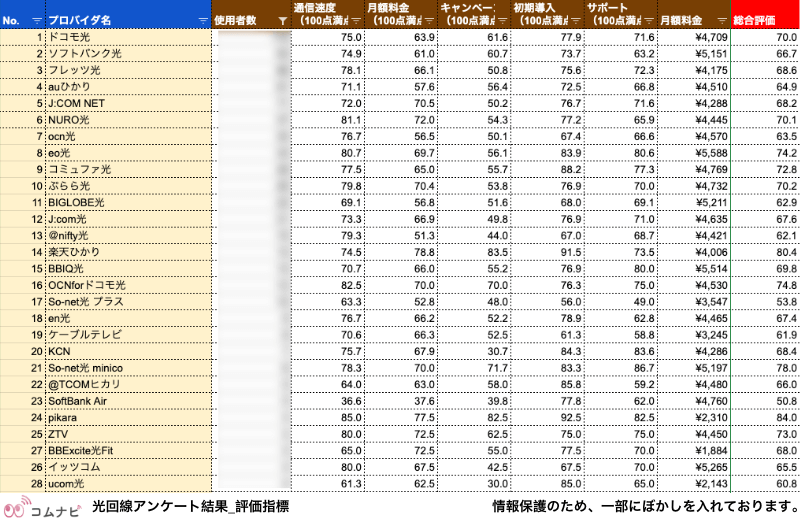
詳細:コムナビで使用している光回線アンケート・プランデータベース
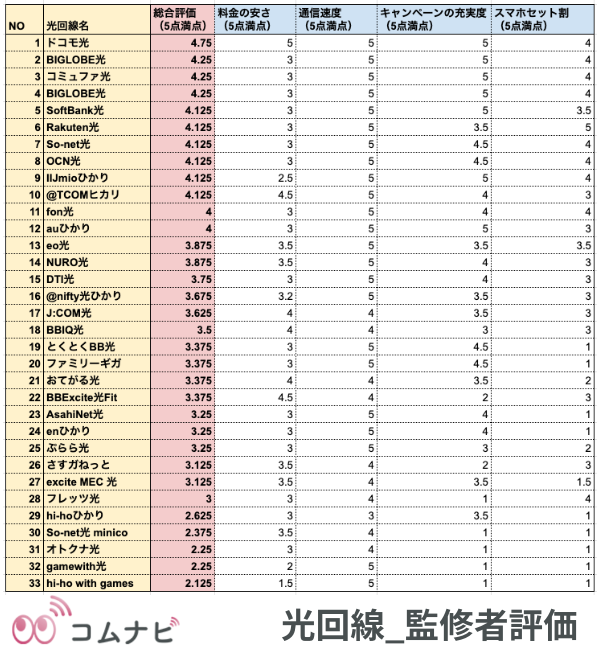
参考サイト・文献・ガイドライン
※インターネット回線をご契約の際には、各社ホームページに記載されている注意事項や利用規約をご自身でご確認の上お手続きください。
当サイトは一般社団法人日本インタラクティブ広告協会が定める「インターネット広告倫理綱領及び掲載基準ガイドライン」に準じた広告掲載を行っております。
※当サイトは消費者庁が定める景品表示法に基づき、独自のガイドラインに基づいた形式の広告であることを明記しています。